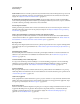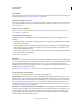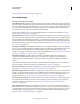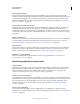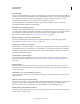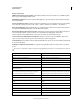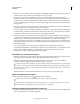Operation Manual
14
INDESIGN GEBRUIKEN
Werkruimte
Laatst bijgewerkt 20/5/2011
• Het deelvenster Gereedschappen bevat gereedschappen om afbeeldingen, illustraties, pagina-elementen enzovoort
te maken en te bewerken. Gerelateerde gereedschappen worden gegroepeerd.
• In het deelvenster Beheer (het regelpaneel) ziet u opties voor het momenteel geselecteerde gereedschap. In
Illustrator worden de opties voor het momenteel geselecteerde object weergegeven in het deelvenster Besturing. (In
Adobe Photoshop® wordt dit de optiebalk genoemd. In Adobe Flash®, Adobe Dreamweaver® en Adobe Fireworks®
wordt dit de eigenschappencontrole genoemd, waarin de eigenschappen van het momenteel geselecteerd element
zijn opgenomen.)
• In het documentvenster ziet u het bestand waaraan u werkt. U kunt documentvensters weergeven als tabbladen en
in bepaalde gevallen kunt u documentvensters groeperen en koppelen.
• Deelvensters helpen u uw werk overzichtelijk te houden en te wijzigen. Voorbeelden hiervan zijn de tijdlijn in Flash,
het deelvenster Penseel in Illustrator, het deelvenster Lagen in Adobe Photoshop® en het deelvenster CSS-stijlen in
Dreamweaver. Deelvensters kunnen worden gegroepeerd, gestapeld of gekoppeld.
• In het toepassingsframe worden alle werkruimte-elementen gegroepeerd in één, geïntegreerd venster waarin u de
toepassing als een eenheid kunt behandelen. Wanneer u het toepassingskader of een van de elementen in het kader
verplaatst, vergroot of verkleint, passen de elementen zich aan elkaar aan, zodat ze elkaar niet overlappen.
Deelvensters verdwijnen niet wanneer u overschakelt op een andere toepassing of wanneer u per ongeluk buiten de
toepassing klikt. Als u met twee of meer toepassingen werkt, kunt u deze naast elkaar op het scherm of op meerdere
beeldschermen plaatsen.
Als u een Mac gebruikt en de voorkeur geeft aan de traditionele vrije gebruikersinterface, kunt u het
toepassingsframe uitschakelen. In Adobe Illustrator® selecteert u bijvoorbeeld Venster > Toepassingsframe om het
frame in of uit te schakelen. (In Flash is het toepassingsframe permanent ingeschakeld voor Mac en in
Dreamweaver voor Mac wordt het toepassingsframe niet gebruikt.)
Alle deelvensters verbergen of weergeven
• (Illustrator, Adobe InCopy®, Adobe InDesign®, Photoshop, Fireworks) Om alle deelvensters te verbergen of weer te
geven, inclusief de gereedschapsset en het regelpaneel/deelvenster Beheer, drukt u op Tab.
• (Illustrator, InCopy, InDesign, Photoshop) Om alle deelvensters te verbergen of weer te geven, behalve de
gereedschapsset en het regelpaneel/deelvenster Beheer, drukt u op Shift+Tab.
U kunt verborgen deelvensters tijdelijk weergeven als Verborgen deelvensters automatisch tonen is geselecteerd bij
de Interface-voorkeuren. Deze functie is altijd ingeschakeld in Illustrator. Verplaats de aanwijzer naar de rand van
het toepassingsvenster (Windows®) of naar de rand van het beeldscherm (Mac OS®) en houd deze boven de strook die
dan wordt weergegeven.
• (Flash, Dreamweaver, Fireworks) Om alle deelvensters te verbergen of weer te geven, drukt u op F4.
Opties in het deelvenster weergeven
❖ Klik op het deelvenstermenupictogram rechtsboven in het deelvenster.
U kunt een deelvenstermenu ook openen als het deelvenster is verkleind tot pictogram.
In Photoshop kunt u de tekengrootte van de tekst in de deelvensters en de knopinfo wijzigen. Kies een grootte in
het menu Tekengrootte gebruikersinterface bij de voorkeuren voor de interface.
(Ilustrator) Helderheid van het deelvenster aanpassen
❖ Verplaats de schuifregelaar Helderheid in de Voorkeuren voor de gebruikersinterface. Dit besturingselement heeft
invloed op alle deelvensters, inclusief het regelpaneel.